mp3ファイルを→wmaファイルへ変換する方法
mp3ファイルを、携帯やipodなどでたくさんダウンロードしてもパソコンで再生したい場合や、windows media player で再生するためにはwma変換が必要な場合があります。
ここでは、mp3ファイルを、wmaファイルに変換する方法を紹介したいと思います。
使用するソフトは、「Windows Media エンコーダ」 といいます。
上記ダウンロードサイトに行くと、マイクロソフト社が無償で配布している、wmaファイルへ変換するためのwindows media エンコーダーがダウンロード出来ます。
このフリーのソフトを使って、あなたが持っているmp3ファイルを、wmaファイルへ変換してみましょう。
wma変換用 Windows Media エンコーダ ダウンロード方法

サイトへ行くとダウンロードページがあるのでクリックします。

実行か保存かを聞いてきます。基本的にどちらでもいいのですが、確実にダウンロードするために保存を選択します。保存するフォルダを決めたら、ダウンロードしてください。

メディアエンコーダーのダウンロードがはじまります。ブロードバンドでは、数十秒でダウンロードすることが出来ます。ダウンロードが完了すると、アイコンが現れますので、ダブルクリックしてください。


ダブルクリックすると、インストールのためのウィンドウが現れます。実行ボタンを押せばインストールが始ります。

次へをクリックしてインストールを完了させてください。
mp3ファイルをwmaファイルへ変換する方法

ソフトを起動させると、5つのウィザードが表示されます。
今回はmp3ファイルをwmaファイルに変換するので、4つ目のファイルの変換をクリックします。

上の段の「コピー元ファイル」に、変換したいmp3ファイルの場所を指定してください。
下の出力ファイルは、変換されたwmaファイルの保存場所が自動的に表示されます。
保存先のフォルダを変更したい場合は参照ボタンを押して、好きなところへ変更してください。

今回は配信せずファイル変換だけなので、ファイルへ保存を選択してください。
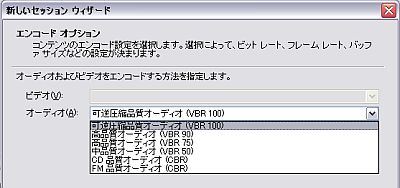
ここは好みで構いません。品質を高くすればするほどファイルは重くなります。
CD品質オーディオやFM品質オーディオでも十分です。
設定が完了したら、完了ボタンを押してください。変換が始まります。最初の数秒はファイルを認識するまで動きが少し鈍いことがありますので、あわてず少し待ってみてください。

変換中の画面です。

変換が完了しました。エンコードの結果が表示されています。すぐに確認したいときは、右側の出力ファイルの再生ボタンを押せばwmaに変換されたファイルが再生されます。
再生するにはwindows media playerが必要です。
2018年7月1日 update